淘宝以旧换新订单怎么取消 淘宝以旧换新订单取消方法
时间: 2019-12-23 10:00:38 来源: 聚侠网 作者: 聚侠网淘宝相信是大家生活中必备的购物app之一,最近很多小伙伴们都在问小编以旧换新订单怎么取消?今天小编就为大家整理具体方法,一起来看看吧。

怎么取消淘宝以旧换新订单
1、打开手机淘宝,之后在上面点击搜索栏输入“以旧换新”,之后点击进入;
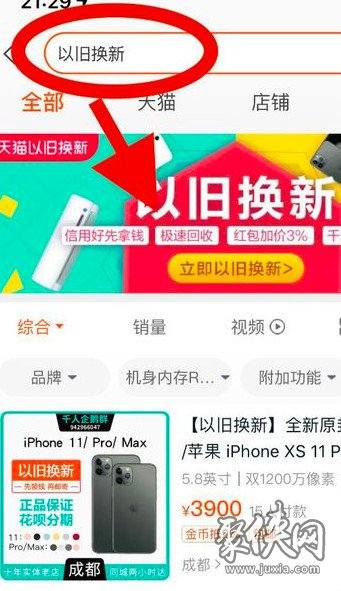
2、然后我们在页面上是可以看到【回收单】的,之后就可以进入自己的订单页面;

3、选择已经提交回收的订单,进入操作界面;
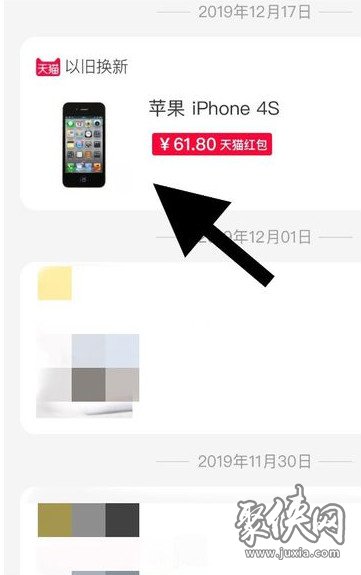
4、在页面下方有个“取消订单”的选项。我们点击取消;
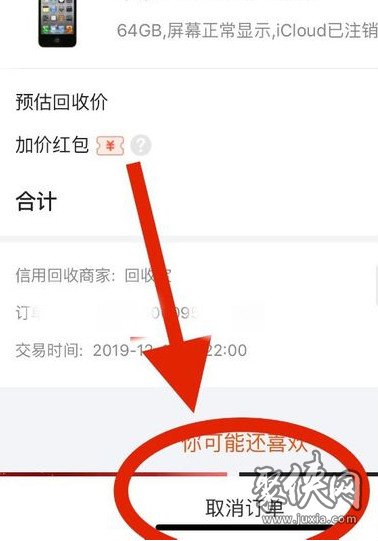
5、在我们点击【取消订单】之后,就会有弹框出现,我们按照自己实际情况去选择就可以了;
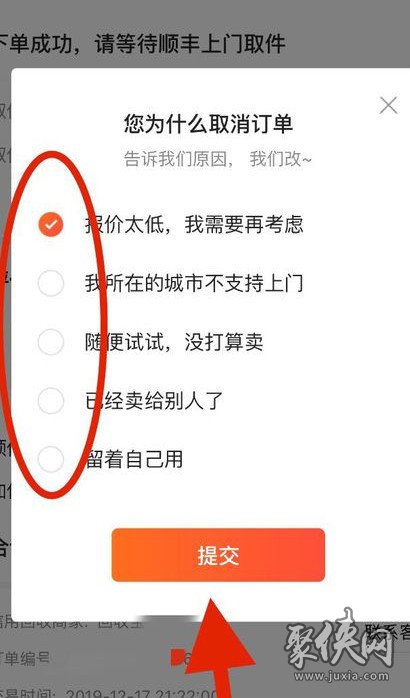
6、提交后,系统会提示订单取消成功,这样就完成了。
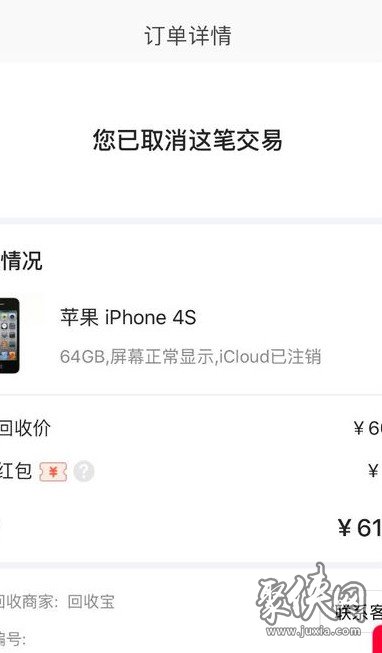
以上就是淘宝以旧换新取消订单的全过程了,大家要是还有不懂得请继续关注聚侠网哦!


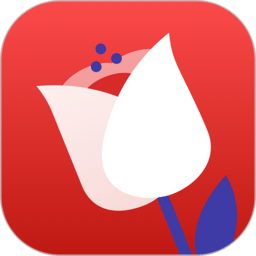 鲜花严选app
鲜花严选app 可得眼镜安卓版
可得眼镜安卓版 stockx安卓版最新
stockx安卓版最新 天猫超市手机版
天猫超市手机版 千岛交易平台
千岛交易平台 速拼乐购v1.0.5
速拼乐购v1.0.5 果冻宝盒2025最新版
果冻宝盒2025最新版 易品生活app最新版
易品生活app最新版 千岛交易平台2025最新版
千岛交易平台2025最新版 缤纷鲜花批发网
缤纷鲜花批发网 智分享购物
智分享购物 蜜芽
蜜芽
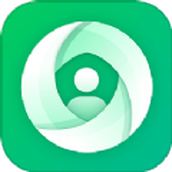 猎魔查户籍1.0
猎魔查户籍1.0 社工盒开户开盒软件
社工盒开户开盒软件 poki小游戏网页版
poki小游戏网页版 猎魔查户籍免费查询
猎魔查户籍免费查询 社工库软件免费开户神器
社工库软件免费开户神器 poki小游戏免费秒玩
poki小游戏免费秒玩 jm天堂jmcomicron.micios安装包
jm天堂jmcomicron.micios安装包 黑科技开户神器社工库
黑科技开户神器社工库 skidsense开户神器
skidsense开户神器 猎手聘app手机版
猎手聘app手机版 skidsense猎魔查询户籍开户版
skidsense猎魔查询户籍开户版 猎手聘软件
猎手聘软件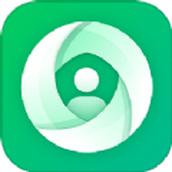 skidsense扒户籍猎魔查户籍
skidsense扒户籍猎魔查户籍